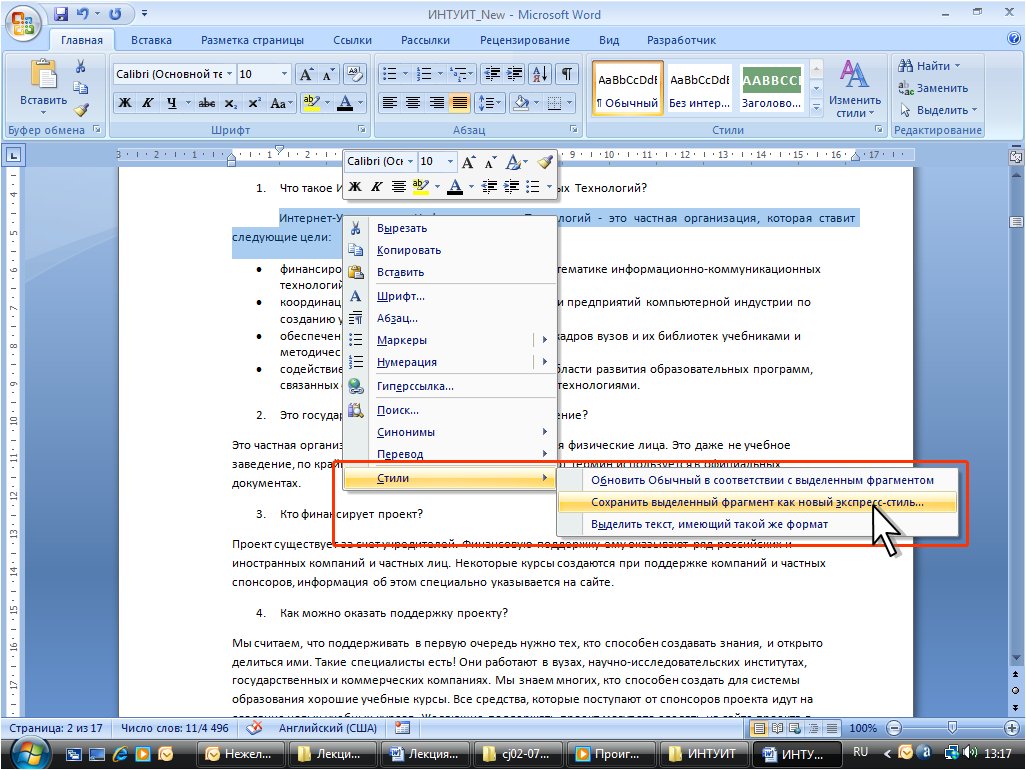- Создание интерактивных таблиц в PowerPoint⁚ Полное руководство
- Почему интерактивные таблицы важны для презентаций?
- Методы создания интерактивных таблиц в PowerPoint
- Использование гиперссылок
- Встроенные анимации и переходы
- Использование макросов VBA (для продвинутых пользователей)
- Внедрение внешних объектов (например, Excel)
- Примеры использования интерактивных таблиц
- Советы по созданию эффективных интерактивных таблиц
- Облако тегов
Создание интерактивных таблиц в PowerPoint⁚ Полное руководство
Почему интерактивные таблицы важны для презентаций?
В современном мире, перегруженном информацией, важно уметь эффективно доносить свои идеи. Статичные таблицы часто теряются среди множества слайдов. Интерактивные таблицы же, напротив, привлекают внимание и повышают вовлеченность аудитории. Они позволяют⁚ упростить восприятие больших объемов данных, выделить ключевые моменты, сосредоточить внимание на важных деталях и превратить презентацию из скучной лекции в увлекательное взаимодействие.
Представьте, например, презентацию финансовых результатов. Статичная таблица с множеством цифр может быть непонятной и скучной. Интерактивная таблица же позволит аудитории самим выбирать интересующие их показатели, просматривать детализированные данные по клику и сразу же видеть графическое представление информации. Это значительно повышает эффективность донесения информации и улучшает понимание слушателями представленных данных.
Методы создания интерактивных таблиц в PowerPoint
Использование гиперссылок
Один из самых простых способов добавить интерактивность – это использовать гиперссылки. Вы можете создать ссылки внутри таблицы, которые ведут на другие слайды вашей презентации, внешние веб-сайты или даже на файлы. Например, каждая ячейка таблицы может содержать ссылку на более подробную информацию о соответствующем показателе.
Для создания гиперссылки, выделите ячейку, перейдите на вкладку «Вставка» и выберите «Гиперссылка». Укажите адрес ссылки и нажмите «ОК». Теперь, при клике на ячейку, пользователь будет перенаправлен по указанной ссылке.
Встроенные анимации и переходы
PowerPoint предоставляет широкий набор встроенных анимаций и переходов, которые можно использовать для добавления интерактивности в таблицы. Например, вы можете создать анимацию появления данных в таблице последовательно, или использовать переходы для выделения определенных строк или столбцов при наведении курсора.
Экспериментируйте с различными вариантами анимации и переходов, чтобы найти наиболее подходящие для вашей презентации. Важно помнить, что анимация должна быть сдержанной и не отвлекать внимание от самой информации.
Использование макросов VBA (для продвинутых пользователей)
Для создания более сложных интерактивных таблиц, можно использовать язык программирования VBA (Visual Basic for Applications). С помощью VBA вы можете создавать таблицы с динамическим обновлением данных, встроенными калькуляторами и другими интерактивными элементами.
Однако, использование VBA требует определенных знаний программирования. Если вы не опытный пользователь, рекомендуется использовать более простые методы создания интерактивных таблиц.
Внедрение внешних объектов (например, Excel)
Если вам нужна более сложная интерактивная таблица, вы можете встроить в PowerPoint таблицу из Excel. Это позволит использовать все возможности Excel, включая формулы, диаграммы и другие инструменты.
Для внедрения таблицы из Excel, скопируйте нужную область и вставьте ее в PowerPoint как объект. Теперь вы сможете изменять данные в таблице непосредственно в PowerPoint, и изменения будут отражены в встроенной таблице.
Примеры использования интерактивных таблиц
| Тип таблицы | Описание | Примеры использования |
|---|---|---|
| Таблица с гиперссылками | Каждая ячейка содержит ссылку на дополнительную информацию. | Детализация показателей финансового отчета, ссылки на сайты партнеров. |
| Таблица с анимацией | Данные появляются поочередно, привлекая внимание к важным моментам. | Представление этапов проекта, выделение ключевых показателей. |
| Таблица с фильтрацией | Возможность отфильтровать данные по определенным критериям. | Анализ продаж по регионам, сегментация аудитории. |
Советы по созданию эффективных интерактивных таблиц
- Используйте ясную и лаконичную информацию.
- Выбирайте подходящую цветовую схему.
- Не перегружайте таблицу лишними деталями.
- Проверьте работу интерактивных элементов перед презентацией.
- Учитывайте особенности аудитории при выборе метода интерактивности.
Создание интерактивных таблиц в PowerPoint – это отличный способ повысить эффективность ваших презентаций. Следуя рекомендациям из этого руководства, вы сможете создавать динамичные и запоминающиеся презентации, которые помогут вам донести вашу информацию эффективно и увлекательно.
Надеемся, эта статья была для вас полезна! Ознакомьтесь с другими нашими статьями, где мы рассматриваем более подробно анимацию в PowerPoint, создание инфографики и другие полезные советы для создания эффективных презентаций.
Облако тегов
| PowerPoint | Интерактивные таблицы | Презентации | Гиперссылки | Анимация |
| Excel | VBA | Макросы | Инфографика | Обучение |